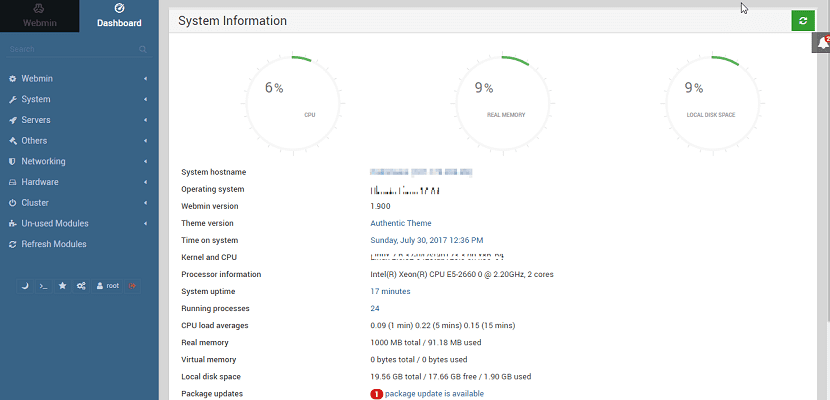
การจัดการเซิร์ฟเวอร์ Linux อาจเป็นเรื่องยากมากในบางครั้ง อาจเป็นเรื่องยากสำหรับผู้ที่ไม่มีประสบการณ์กับเครื่องมือบรรทัดคำสั่งมากนัก
นอกจากนี้ยังมี เป็นเรื่องยากสำหรับผู้ดูแลระบบในการจัดการเซิร์ฟเวอร์ของตนในขณะเดินทาง การเข้าสู่ระบบจากโปรแกรมจำลองเทอร์มินัลบนอุปกรณ์มือถือไม่ใช่วิธีที่สะดวกสบายที่สุดในการทำงาน
นี่คือที่ที่แผงควบคุมเช่น Webmin เข้ามา Webmin เป็นแผงควบคุมบนเว็บสำหรับระบบ Linux
คุณสมบัติหลักของ Webmin
ให้อินเทอร์เฟซที่ใช้งานง่ายและใช้งานง่ายในการจัดการเซิร์ฟเวอร์ของคุณ Webmin เวอร์ชันล่าสุดยังสามารถติดตั้งและรันบนระบบ Windows
ด้วย Webmin คุณสามารถเปลี่ยนการตั้งค่าแพ็คเกจทั่วไปได้ทันทีรวมถึงเว็บเซิร์ฟเวอร์และฐานข้อมูลและจัดการผู้ใช้กลุ่มและแพ็คเกจซอฟต์แวร์
Webmin ช่วยให้คุณสามารถดูกระบวนการทำงานและรายละเอียดเกี่ยวกับแพ็คเกจที่ติดตั้งจัดการไฟล์บันทึกระบบแก้ไขไฟล์คอนฟิกูเรชันของอินเทอร์เฟซเครือข่ายเพิ่มกฎไฟร์วอลล์กำหนดเขตเวลาและนาฬิการะบบเพิ่มเครื่องพิมพ์ผ่าน CUPS แสดงรายการโมดูล Perl ที่ติดตั้งกำหนดค่า เซิร์ฟเวอร์ SSH หรือ DHCP และตัวจัดการบันทึกโดเมน DNS
นอกจากนี้คุณสามารถกำหนดค่าการตรวจสอบพื้นที่ดิสก์จัดการผู้ใช้ในฐานข้อมูล LDAP กำหนดค่าการสำรองข้อมูลตามกำหนดเวลา, จัดการตารางในฐานข้อมูล MySQL, กำหนดค่าการสื่อสารของเซิร์ฟเวอร์ LDAP, สร้างกฎการกรองอีเมลสำหรับ Procmail, ดูอีเมลแทนของ Sendmail, จัดการฐานข้อมูล PostgreSQL, แก้ไขไฟล์การกำหนดค่าโฮสต์เสมือนสำหรับ Apache, แชร์โฟลเดอร์บนเครื่อง Windows ผ่าน Samba และกำหนดค่า Squid proxy server การตั้งค่าเครือข่าย
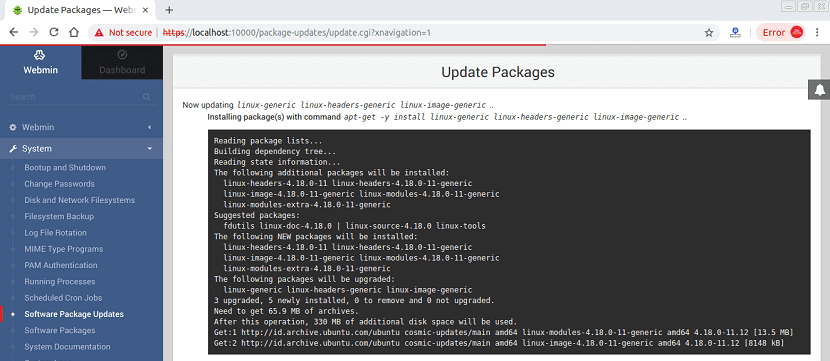
ในบทความนี้, เราจะเรียนรู้วิธีการติดตั้งและกำหนดค่า Webmin สำหรับเซิร์ฟเวอร์ Ubuntu ของคุณ นอกจากนี้เราจะดูวิธีใช้ Webmin สำหรับกรณีการใช้งานที่พบบ่อยที่สุด
จะติดตั้ง Webmin บน Ubuntu และอนุพันธ์ได้อย่างไร?
ขณะนี้ Webmin เวอร์ชันเสถียรล่าสุดคือเวอร์ชัน 1.900 และเวอร์ชันนี้มีการรองรับการกำหนดค่าเครือข่าย Ubuntu 18.10, การอัปเดตการแปล, การอัปเดตธีมและตัวจัดการไฟล์หลายรายการ, การรองรับการตรึง / ยกเลิกการตรึงแบบผูก, การสนับสนุนการกระจาย Linux เพิ่มเติมและการแก้ไขข้อบกพร่องอื่น ๆ อีกมากมายและการปรับปรุงเล็กน้อย
สำหรับผู้ที่สนใจติดตั้งแผงการดูแลระบบนี้สำหรับเซิร์ฟเวอร์ของตนสามารถทำได้ด้วยวิธีต่อไปนี้
เราจะเปิดเทอร์มินัลด้วย Ctrl + Alt + T และในนั้นเราจะดำเนินการคำสั่งต่อไปนี้:
wget https://prdownloads.sourceforge.net/webadmin/webmin_1.900_all.deb
ตอนนี้เรากำลังจะดำเนินการติดตั้งแพ็คเกจที่ดาวน์โหลดด้วยคำสั่ง:
sudo dpkg -i webmin_1.900_all.deb
และเราแก้ไขการขึ้นต่อกันของแพ็คเกจด้วยคำสั่งนี้:
sudo apt -f install
จะเข้าถึงแผง Webmin ได้อย่างไร?
ทำการติดตั้งแผงในระบบเรียบร้อยแล้ว เราสามารถเข้าถึงได้จากเว็บเบราว์เซอร์โดยพิมพ์เส้นทางต่อไปนี้ในแถบที่อยู่ของคุณ
https://tuip:10000
โดเมนของคุณ: 10000
https://localhost:10000
การใช้งาน Webmin ขั้นพื้นฐาน
หากต้องการทดสอบการทำงานของแผงควบคุมคุณสามารถไปที่ส่วนการอัปเดตแพ็กเกจเพื่อตรวจสอบว่าแผงควบคุมทำงานอย่างถูกต้อง
Webmin มีฟังก์ชันการทำงานจำนวนมากในรูปแบบของโมดูล มีโมดูลสำหรับจัดการทุกด้านของระบบ Linux ไม่ว่าจะเป็นการอัปเดตแพ็คเกจการกำหนดค่าไฟร์วอลล์ของคุณหรือการจัดการการหมุนเวียนบันทึก
หากมีการอัปเดตซอฟต์แวร์สามารถคลิกการแจ้งเตือน "การอัปเดตแพ็กเกจพร้อมใช้งาน" บนแผงควบคุม
ซึ่งจะนำคุณไปยังหน้า "Software Package Updates" หรือไปที่หน้านี้ได้โดยคลิก System → Software Package Updates ในเมนูทางด้านซ้าย
ในการเพิ่มหรือลบผู้ใช้ออกจากระบบของคุณทำได้อย่างง่ายดายด้วยตัวเลือกการกำหนดค่าผู้ใช้
ในเมนูทางด้านซ้ายเลือก Webmin →ผู้ใช้ Webmin ในการเพิ่มผู้ใช้ให้คลิกที่ "สร้างผู้ใช้ Webmin ใหม่"
หากต้องการลบผู้ใช้ก่อนอื่นต้องเลือกโดยคลิกที่ช่องทำเครื่องหมายจากนั้นลบออกด้วยปุ่ม "ลบรายการที่เลือก"